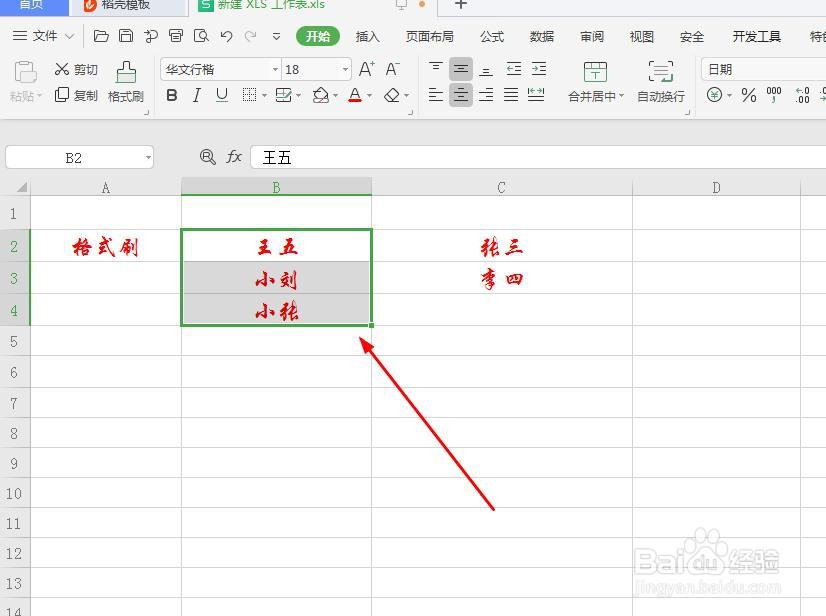在excel表格里如何使用格式刷
1、打开示例表格,以WPS为例,如图所示

2、我们想用左侧单元格内文字的格式,如图所示,选中文字
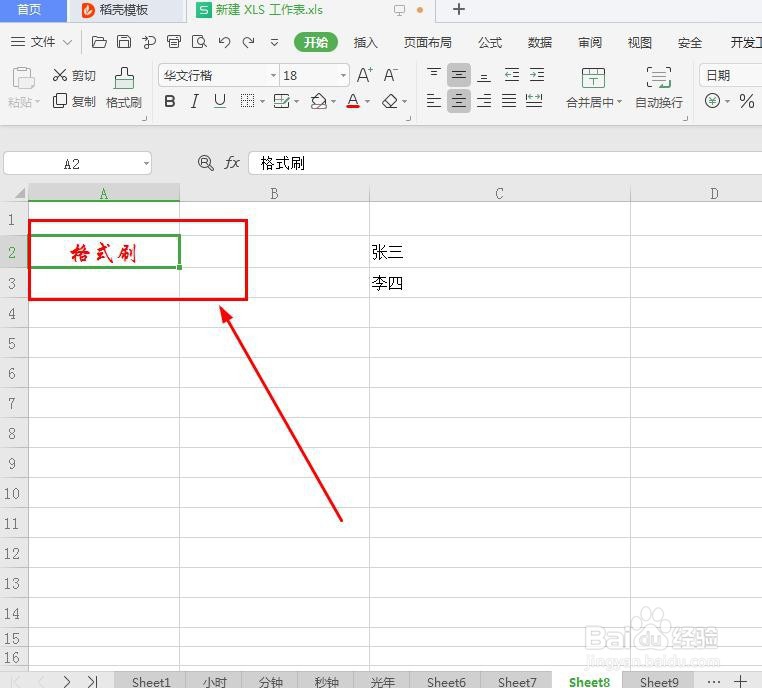
3、在工具栏,开始界面,点击‘格式刷’,如图所示
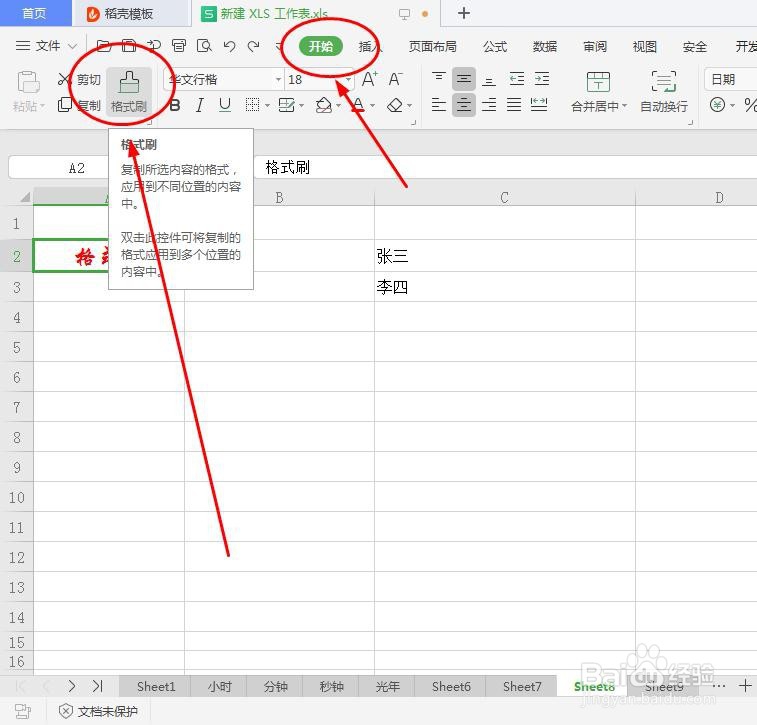
4、点击‘格式刷’后,鼠标箭头变成十字号旁边携带刷子这种图案,如图所示
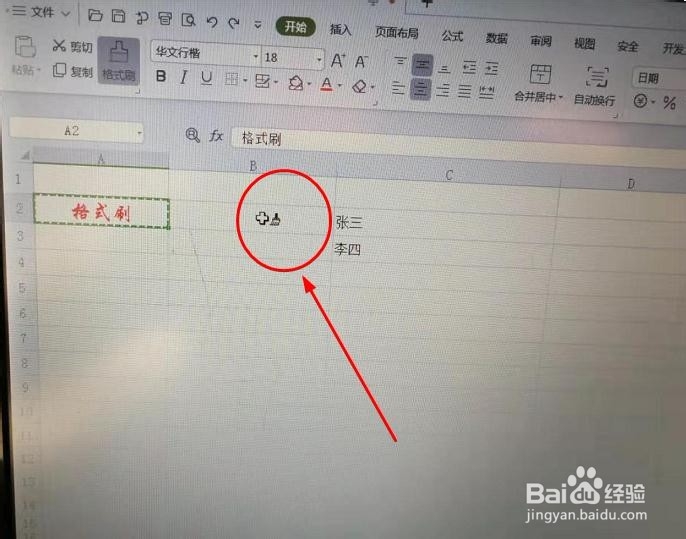
5、我们把鼠标移到我们想要引用该格式的表格上点击一下,便可以成功引用这个格式,如图所示
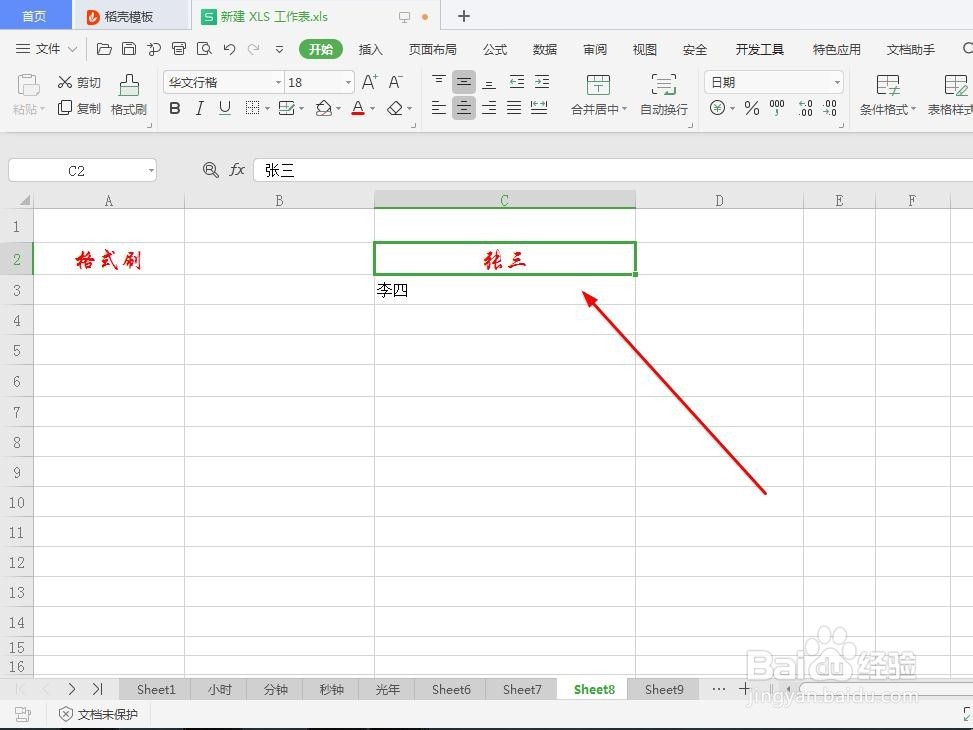
6、如果想要批量引用该格式,我们就选择多行文字即可,如图所示
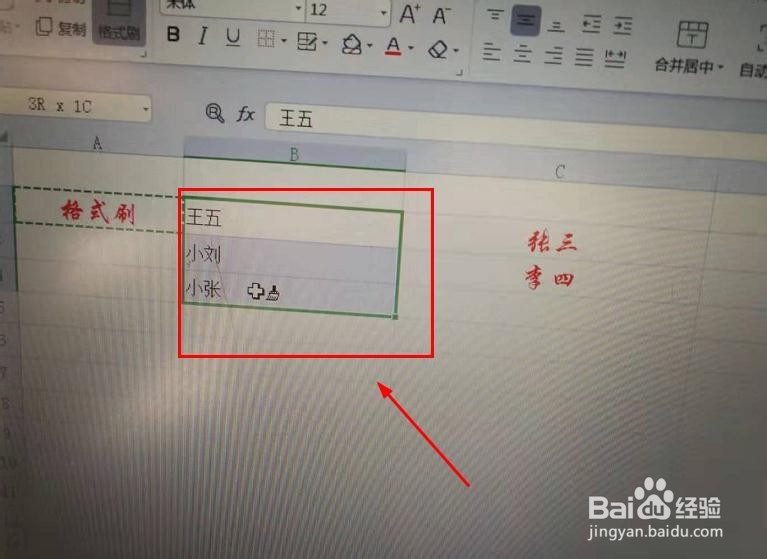
7、我们的格式也是直接批量引用上了,格式刷就是这么好用,如图所示
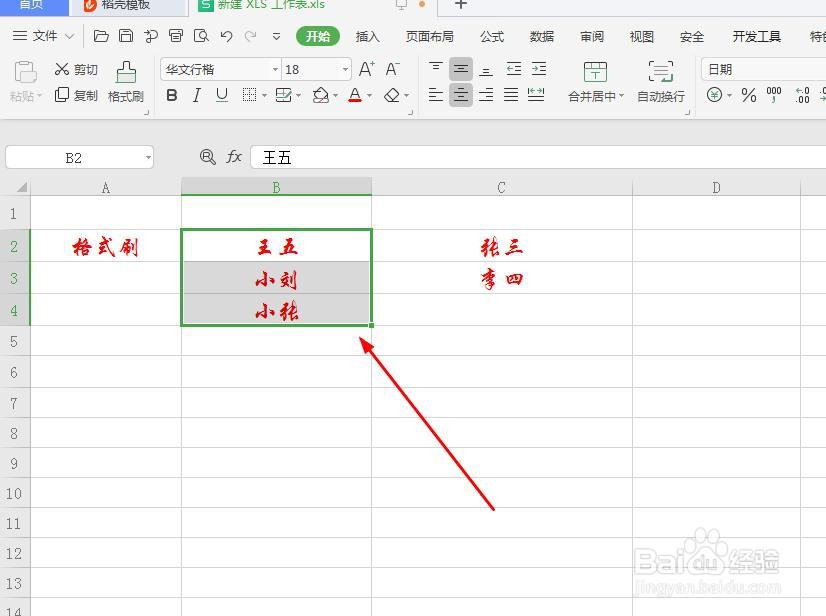
1、打开示例表格,以WPS为例,如图所示

2、我们想用左侧单元格内文字的格式,如图所示,选中文字
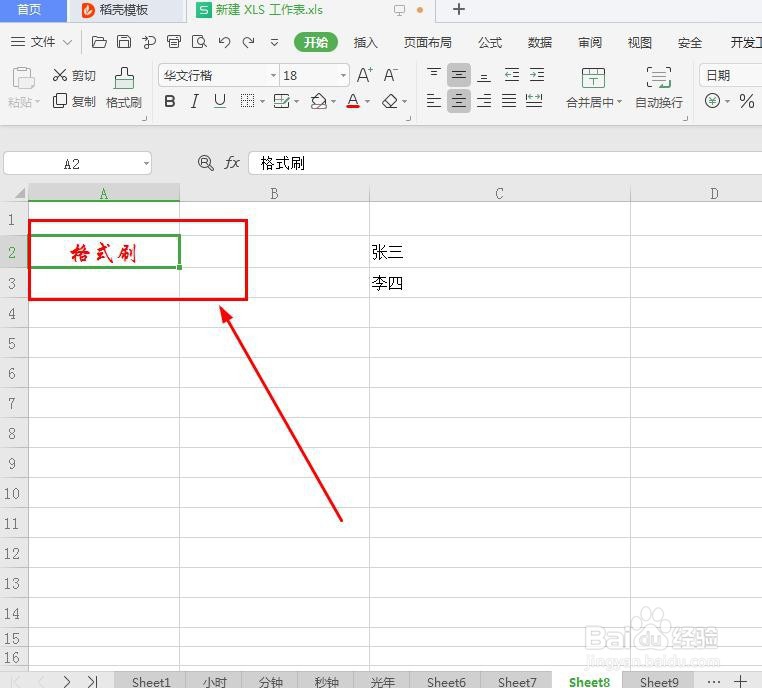
3、在工具栏,开始界面,点击‘格式刷’,如图所示
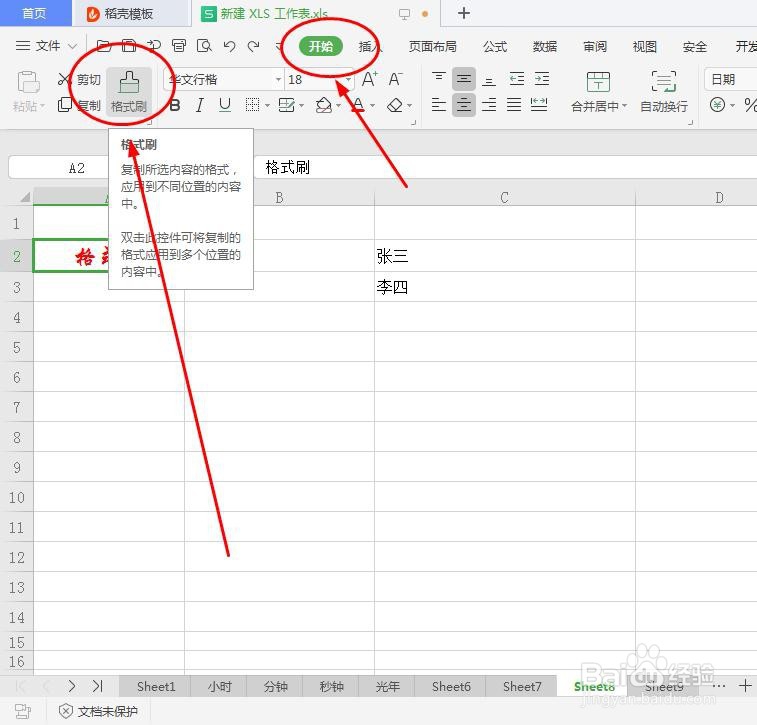
4、点击‘格式刷’后,鼠标箭头变成十字号旁边携带刷子这种图案,如图所示
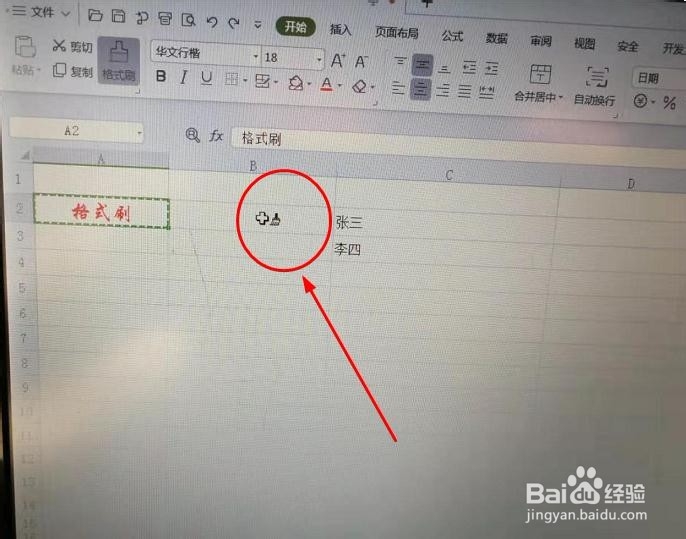
5、我们把鼠标移到我们想要引用该格式的表格上点击一下,便可以成功引用这个格式,如图所示
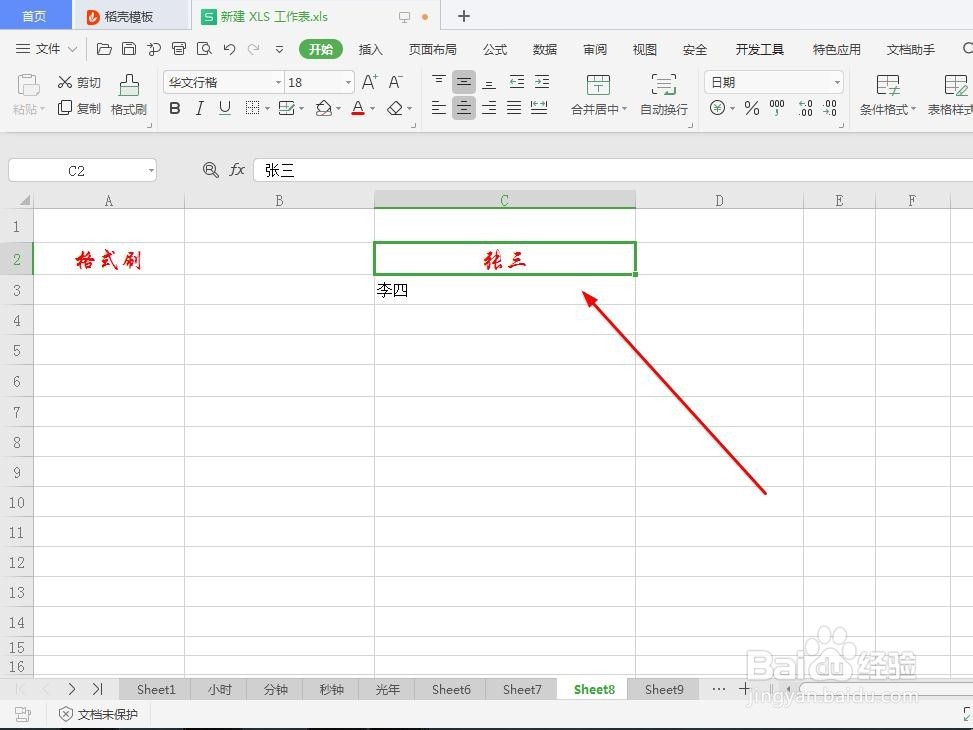
6、如果想要批量引用该格式,我们就选择多行文字即可,如图所示
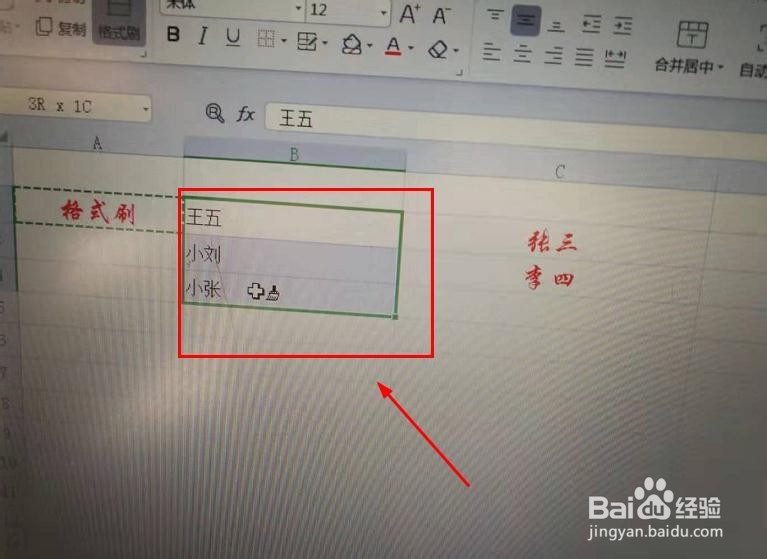
7、我们的格式也是直接批量引用上了,格式刷就是这么好用,如图所示